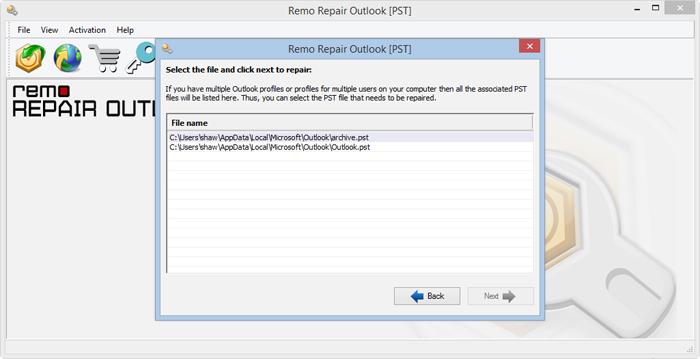Descargó todos sus correos electrónicos a IMAP en su cuenta de Outlook 2016 y luego exportó la carpeta de correos electrónicos a un archivo PST. El tamaño del archivo ha llegado, digamos, 4 GB. Cuando abre su archivo PST de Outlook, no hay correos electrónicos recuperar correo outlook. Si encontró algo similar o cualquier otro error que impidió el acceso a sus correos electrónicos de Outlook, buscamos soluciones para superar este error.
Nota Rápida: si eliminó accidentalmente correos electrónicos y desea recuperarlos, haga clic aquí para saber cómo recuperar correos electronicos borrados outlook.
- Cambiar la configuración de Outlook
- Abre tu aplicación de Outlook.
- Hacer clic View
- Ahora selecciona Change View.
- En el menú contextual, haga clic en IMAP message.
Actualice su correo y verifique si puede ver cualquier correo electrónico. De lo contrario, verifique la configuración del filtro y elimine los filtros que se han aplicado al cuadro de mensaje. Para hacerlo
- Hacer clic View -> Customize Current View.
- Ahora haga clic Filter -> Clear All.
¿Su archivo PST ahora contiene correos electrónicos? Si su respuesta a esta pregunta es No, su PST podría estar dañado.
- Usando scanpst.exe
Microsoft tiene una herramienta de reparación integrada en forma de scanpst.exe para reparar todas sus carpetas personales corruptas (PST) y archivos de datos de Outlook (OST).
Tenga en cuenta que para eliminar errores en su archivo PST, debe ejecutar la herramienta scanpst al menos 6 a 7 veces. Antes de ejecutar la herramienta de reparación de la Bandeja de entrada, asegúrese de que Outlook esté cerrado recuperar correo de outlook.
Scanpst.exe es un archivo oculto. Tienes que habilitar Show hidden files and folders opción en Folder Options.
- Ir a Start -> Control Panel.
- Haga doble clic en Folder Optionsy seleccione View
- Debajo Hidden files and folders, asegurarse Show hidden files and folders La opción está seleccionada. Ahora haga clic Ok.
- Hacer clic Start - > Search.
- Ahora escriba scanpst.exe en la barra de búsqueda y presione Entrar.
- Si no pudo ver la herramienta de reparación de la Bandeja de entrada, puede localizarla manualmente.
En los sistemas operativos Windows Vista, Windows 7, Windows 8 y Windows 10 de 64 bits, puede encontrar el archivo aquí:
Drive:\Program Files\Microsoft Office\Office16
En los sistemas operativos Windows Vista, Windows 7, Windows 8 y Windows 10 de 32 bits, puede encontrar el archivo aquí:
Drive:\Program Files (x86)\Microsoft Office\Office16
- Haga doble clic en scanpst.exe para abrir el archivo.
- Ahora haga clic Browse para seleccionar su archivo PST corrupto.
- Seleccione Startpara comenzar el escaneo.
- Si la exploración devuelve errores, haga clic en Repair para arreglar todos los errores.
- Una vez que se complete la reparación, reinicie Outlook y verifique si puede ver todos los correos electrónicos en su archivo PST.
- Uso de Remo Repair Outlook
Si su aplicación Outlook 2016 aún no muestra correos electrónicos después de probar los métodos anteriores, Remo Repair Outlook proporciona una solución simple para reparar archivo PST no muestra correos y restaurar de forma segura los datos de ellos.
La herramienta de reparación funciona en un mecanismo no destructivo, lo que significa que su archivo PST de origen es completamente seguro. Remo Repair Outlook primero lee el contenido del archivo, extrae todo el contenido y luego crea un archivo saludable arreglando todos los errores. Por lo tanto, sus datos de Outlook están seguros repair outlook 2016 mac.
Supera las limitaciones de scanpst.exe también no veo mis correos en outlook. La herramienta scanpst.exe no puede manejar archivos PST grandes, archivos PST protegidos con contraseña. Remo Repair Outlook puede reparar archivos PST de todos los tamaños, así como recuperar archivos de archivos PST que tienen protección por contraseña.
Si eliminó alguna carpeta en Outlook por error, puede recuperar carpeta eliminada en Outlook 2016 fácilmente a través Remo Repair Outlook.
La herramienta de reparación funciona bien en todos los sistemas operativos Windows y Mac.
Simplemente descargue la aplicación Remo Repair Outlook y siga las instrucciones simples para tener éxito reparar archivo PST no muestra correos Outlook 2016.
Como reparación archivo PST no muestra correos Outlook 2016 ?
Paso 1: Descargue e instale la versión gratuita de la herramienta Remo Outlook PST Repair en su computadora portátil / PC, y siga algunas instrucciones simples en pantalla que se dan a continuación. Después de la instalación exitosa del software, ejecútelo y continúe con el siguiente paso para continuar con la reparar archivo pst no muestra correos outlook 2016 .
Paso 2: Cuando aparezca la ventana principal, seleccione el archivo PST que debe repararse usando la opción Examinar. Hay 3 opciones para elegir el archivo de datos de Outlook
- Open Default PST File: Para seleccionar el archivo PST de la ubicación predeterminada
- Select PST File Manually: El archivo PST no está en su ubicación predeterminada, entonces puede especificar la ruta de su archivo PST para seleccionarlo usando esta opción
- Find All your PST Files: Para seleccionar el archivo PST, cuando no conoce la ubicación del archivo PST
Paso 3: A continuación, elija Escaneo normal o Escaneo avanzado. El escaneo normal es para errores de PST y repara el archivo PST cuando la gravedad de la corrupción es baja, mientras que el escaneo avanzado es para recuperar atributos de Outlook eliminados, así como para reparar archivos PST muy corruptos
Paso 4: Seleccione la ruta para guardar el archivo PST reparado y haga clic en “Repair” opción
Paso 5: Cuando se complete el proceso de reparación, vea los correos electrónicos recuperados de Outlook filtros outlook 2016
Paso 6: ¡Aún no has terminado! A continuación, importe el archivo PST reparado a su Outlook y acceda a los correos electrónicos
Conclusión:
Aquí terminamos nuestra larga discusión sobre cómo corregir el archivo PST que no muestra los correos electrónicos en Outlook 2016. En este artículo, exploramos varios métodos posibles para resolver este problema, incluido el cambio de la configuración de Outlook y el uso de la herramienta ScanPST. Pero Remo Repair PST es la mejor solución para este error, esta herramienta simplifica y facilita el proceso de reparación, incluso si el archivo PST se corrompe o daña. Ahora es su turno, comparta sus valiosos comentarios sobre este artículo en la sección de comentarios.